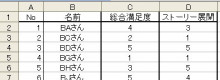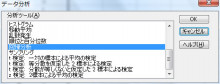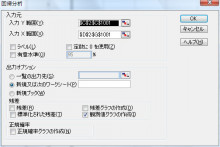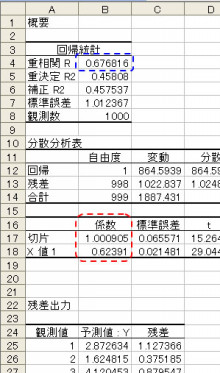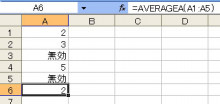月別アーカイブ: 2009年6月
エクセルで統計解析(2)
2009年6月29日 集計・シミュレーション関連
ロケーションが、“なんで??”と思ってしまいますが、味はサイコーです。
(^O^)
特に、特上カルビ,ハラミ,ランプ肉(予約が必要だそうです)は、やわらかくて激ウマでした。
この味で、おなか一杯飲み食いして一人6000円弱。
さすが!!「食べログ.com ベストレストラン2008 焼肉部門」第4位で、「ザガットサーベイ」にも毎年掲載されるだけのことはあります。。
超~おすすめです。
(‐^▽^‐)
゚・*:.。..。.:*・゚゚・*:.。..。.:*・゚ ゚・*:.。..。.:*・゚゚・*:.。..。.:*・゚ ゚・*:.。..。.:*・゚
さて、前回の続きですが、いきなり複数の項目を分析するのは複雑になってしまうので、いったん「ストーリー展開」と「総合満足度」との関係を調べてみましょう。
普通に考えて、映画のストーリー展開が良ければ、映画自体の満足度も良くなりそうなものなので、D列の数値が大きいほど、C列の数値も大きくなりそうですよね。
こういうときは、「回帰分析」なる手法を用いて、一次関数のモデル Y=aX+b の直線式にあてはめて、一番おさまりのいいところで2つの項目間の関係を求めるのが一般的です。「最小二乗法」というそうですが、まぁ難しい話はさておいてやってみましょう。。
(^_^;)
(1)[ツール(T)]→[分析ツール(D)]→[回帰分析]。
(メニューに「分析ツール」が表示されない場合は、[ツール(T)]→[アドイン(I)
]から「分析ツール」を選んで追加してください。)
(2)「入力 Y 範囲(Y)」に、セル範囲C2:C1001,「入力 X 範囲(X)」に、セル範囲D2:D1001 を入力。
(3)「観測値グラフの作成(I)」にチェックを入れて「OK」。
こんな結果が別シートに出てきましたか?グラフもついでに出てきていればOKです。
中途半端ですが、ちょっと長くなってしまいましたので、続きは次回に。。
f^_^;
エクセルで統計解析
2009年6月22日 集計・シミュレーション関連
リアル・ジャパン・プロレスリング。

初代タイガーマスク佐山聡が立ち上げた団体です。
いろんなところから結構いい選手を集めてますね。蝶野や長州、鈴木ミノルも来てたので見てきました。
試合開始前は三沢とテッド・タナベ(大阪プロレスレフェリー)の追悼テンカウントゴング。全員立ち上がって黙祷を捧げました。
試合は全体的にゆるい感じでしたが、野次がおもしろかったのと、カードが斬新だったのでなかなか良かったです。
こちらの写真の通り、長州
も健在でしたよ。
(‐^▽^‐)
こちらは鈴木ミノルになりきっている女版ミノル二人衆です。一応気を使って目線は隠しておきました。。
(;^_^A
鈴木ミノル選手はこの日が誕生日だったらしく、本人も元気でしたが、お客さんの声援もいつもより大きく、盛り上がってました。あたたかいですね~。。
あ、こっちの稔(みのる)↓も初参戦で大人気でしたよ!
後楽園ホール、入ったときは狭いような感じがしましたが、これくらいの大きさが選手も野次に反応しやすくて、ちょうどいいんでしょうね。。
(`∀´)
゚・*:.。..。.:*・゚゚・*:.。..。.:*・゚ ゚・*:.。..。.:*・゚゚・*:.。..。.:*・゚
さて、エクセルでは統計的な分析ができるツールも用意されています。
私は特にそっち方面の専門家ではありませんが、知っていると何かと使えると思いますので、簡単なものをご紹介しておきます。
例えば、現在上映中の「ターミネーター4」を観たお客さん1000人に満足度調査を実施したと仮定します。
項目は、「総合満足度」,「ストーリー展開」,「キャスト」,「CG」,「音楽」の5項目。
結果はこんな形でまとめられています(不満1点←→5点満足)。
どの項目がもっとも総合満足度にインパクトを与えるのか分析してみましょう。。
(^-^)/
文字データも含めた平均値を算出する
2009年6月16日 よく使う関数
プロレスリングノア、三沢光晴!

90年代後半、ベストバウト賞を連続ゲットした、三沢vs小橋の三冠ヘビー級選手権。
左は、三沢が必殺技“エメラルドフロウジョン”で小橋を下したときのものです。
こちら↓は、その次の川田戦で防衛を果たしたときのもの。
天才プロレスラーがまた一人いなくなってしまい、寂しい限りです。。
(>_<)
6.13 GHCタッグ選手権試合、三沢光晴・潮﨑豪組vsバイソンスミス・齋藤彰俊組の試合中、齋藤のバックドロップで頭を強打し、「頸髄離断」により亡くなりました。
ご冥福をお祈りいたします。。
がんばれ、ノア!!!
゚・*:.。..。.:*・゚゚・*:.。..。.:*・゚ ゚・*:.。..。.:*・゚゚・*:.。..。.:*・゚
最近、関数の紹介をしていませんでしたので、このあたりで一つご紹介しておきます。
例えば、データが5つあって、そのうちの2つが無効データだった場合、平均値を出す際の方法として、次の2通り考えることができます。
①5つのデータをすべて合算し、文字データ「無効」を含めないデータの個数「3」で割る
②5つのデータをすべて合算し、文字データ「無効」も含めたデータの個数「5」で割る
通常のAVERAGE関数を用いて計算すると、①の方法で計算されます。
では、②の方法で計算したいときはどうすればいいのでしょうか?
その答えが、AVERAGEA関数です。
(「AVERAGE」の最後に「A」をつけただけの関数です。)
下のサンプルですと、A6セルで、AVERAGEA関数を使っていますので、
(2+3+5)÷5=2
と計算されることになります。